array(6) {
["id"] => int(4623)
["title"] => string(78) "word边框和底纹在哪 word文档中文字的边框与底纹该如何添加"
["content"] => string(3855) "<p style="text-indent:32px;line-height:150%"><a name="_GoBack"></a><span style="font-size:16px;line-height:150%;font-family:宋体">我们在使用</span><span style="font-size:16px;line-height:150%">word</span><span style="font-size:16px;line-height:150%;font-family:宋体">的文档的时候,可能会对某些文字进行加边框或者是底纹处理,可是</span><span style="font-size:16px;line-height:150%">Word</span><span style="font-size:16px;line-height:150%;font-family:宋体">如何使用边框和底纹功能呢?今天我们就一起来看一看具体的使用方法和技巧吧。</span></p><p style="text-indent:32px;line-height:150%"><strong>word边框和底纹在哪——word文档中文字的边框与底纹该如何添加</strong></p><p style="line-height:150%"> 1.首先打开你需要编辑的文档,选定你要添加边框的文字。 </p><p style="text-align:center;line-height:150%"><span style="font-size:16px;line-height:150%;font-family:宋体"><img src="/public/ueditor/php/upload1/20180905/15361194522521.jpg" alt="word边框和底纹在哪 word文档中文字的边框与底纹该如何添加" title="word边框和底纹在哪 word文档中文字的边框与底纹该如何添加"></span></p><p style="line-height:150%"> 2.选择【格式】--【边框和底纹】。在出来的对话框选择【边框】,在设置处选择并单击你要添加的边框,右边有预览效果。单击确定。</p><p style="line-height:150%"> 3.这就是添加边框的效果。 </p><p style="text-align:center;line-height:150%"><span style="font-size:16px;line-height:150%;font-family:宋体"><img src="/public/ueditor/php/upload1/20180905/15361194525205.jpg" alt="word边框和底纹在哪 word文档中文字的边框与底纹该如何添加" title="word边框和底纹在哪 word文档中文字的边框与底纹该如何添加"></span></p><p style="line-height:150%"> 方法/步骤添加底纹</p><p style="line-height:150%"> 1.方法和添加底纹大同小异。选择需要添加底纹的文字。</p><p style="line-height:150%"> 选择【格式】--【边框和底纹】。在出来的对话框选择【底纹】,在填充处选择并单击你要添加的颜色,在右边可以看到预览效果。在应用于处有段落和文字两种选择,可以根据需要选择。然后确定。 </p><p style="line-height:150%"> 2.这就是底纹填充的效果了。 </p><p style="text-align:center;line-height:150%"><span style="font-size:16px;line-height:150%;font-family:宋体"><img src="/public/ueditor/php/upload1/20180905/15361194529990.jpg" alt="word边框和底纹在哪 word文档中文字的边框与底纹该如何添加" title="word边框和底纹在哪 word文档中文字的边框与底纹该如何添加"></span></p><p style="line-height:150%"> <strong>如何去掉Word里面的边框</strong></p><p style="line-height:150%"> 打开一个带有边框的word文件</p><p style="line-height:150%"> 选中边框区域所在文字</p><p style="line-height:150%"> 在开始选项中找到框线的选择按钮</p><p style="line-height:150%"> 在下拉框中找到无框线,点击即可,效果如下所示 </p><p style="text-align:center;line-height:150%"><span style="font-size:16px;line-height:150%;font-family:宋体"><img src="/public/ueditor/php/upload1/20180905/15361194525096.jpg" alt="word边框和底纹在哪 word文档中文字的边框与底纹该如何添加" title="word边框和底纹在哪 word文档中文字的边框与底纹该如何添加"></span></p><p style="line-height:150%"> 以上就是word边框和底纹如何找到所有内容,如果不知道的朋友快来尝试一下这些添加边框和底纹的方法吧,如果你还想了解更多与之相关的内容,欢迎关注优词网。</p>"
["releasetime"] => string(10) "1536119473"
["status"] => int(1)
["name"] => string(4) "word"
}
我们在使用word的文档的时候,可能会对某些文字进行加边框或者是底纹处理,可是Word如何使用边框和底纹功能呢?今天我们就一起来看一看具体的使用方法和技巧吧。
word边框和底纹在哪——word文档中文字的边框与底纹该如何添加
1.首先打开你需要编辑的文档,选定你要添加边框的文字。

2.选择【格式】--【边框和底纹】。在出来的对话框选择【边框】,在设置处选择并单击你要添加的边框,右边有预览效果。单击确定。
3.这就是添加边框的效果。

方法/步骤添加底纹
1.方法和添加底纹大同小异。选择需要添加底纹的文字。
选择【格式】--【边框和底纹】。在出来的对话框选择【底纹】,在填充处选择并单击你要添加的颜色,在右边可以看到预览效果。在应用于处有段落和文字两种选择,可以根据需要选择。然后确定。
2.这就是底纹填充的效果了。

如何去掉Word里面的边框
打开一个带有边框的word文件
选中边框区域所在文字
在开始选项中找到框线的选择按钮
在下拉框中找到无框线,点击即可,效果如下所示
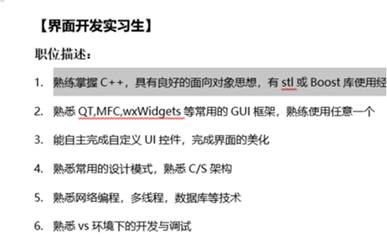
以上就是word边框和底纹如何找到所有内容,如果不知道的朋友快来尝试一下这些添加边框和底纹的方法吧,如果你还想了解更多与之相关的内容,欢迎关注优词网。